Удваиваем время работы смартфона
Аккумуляторы мобильных устройств разряжаются, как правило, за один день, поскольку эти гаджеты тратят много энергии впустую. CHIP расскажет, как выявить и остановить всех «пожирателей» энергии.

Заряжать смартфон раз в день — в порядке вещей. А активное использование устройства сокращает время работы аккумулятора без подзарядки настолько, что заряжать его приходится еще чаще. Такая ситуация порядочно раздражает, особенно во время путешествий, когда возможность подзарядить аккумулятор становится редкостью. Кроме того, постоянное интенсивное потребление энергии сокращает срок службы аккумулятора, потому что он рассчитан на определенное количество циклов перезарядки. Поскольку аккумуляторы нынче несъемные, заменить их на старых устройствах едва ли возможно самостоятельно, а повреждение батареи обычно влечет за собой покупку более дорогого гаджета. Немаловажное значение также имеют процессы, которые устройство выполняет в фоновом режиме, расходуя понемногу заряд аккумулятора, и о которых пользователь часто не подозревает. Смартфон собирает данные о процессах и отправляет их Google и другим разработчикам.
Единственно верного простого решения этих проблем, к сожалению, не существует. В Интернете полно разнообразнейших советов по увеличению автономной работы аккумулятора, но если следовать им всем подряд, можно «улучшить» ситуацию с точностью до наоборот: смартфон совсем перестанет быть пригодным. Приложения по оптимизации энергопотребления, обещающие чудесное исцеление, редко предлагают хорошее решение, зато всяких шпионских ПО с высоким энергопотреблением в них встречается хоть отбавляй.
Общие правила по экономии заряда аккумулятора смартфона можно сформулировать следующим образом:
1. Использовать дисплей, требующий энергии больше всех остальных компонентов, ровно столько времени, сколько необходимо; снизить яркость экрана настолько, насколько это возможно.
2. Отключить все ненужные компоненты аппаратного и программного обеспечения.
Потенциал экономии по сравнению с невыгодными параметрами энергопотребления огромен. Уже только активация автоматической яркости дисплея по сравнению с яркостью, установленной на высоком уровне, продлит работу аккумулятора на 70% (см. диаграмму справа вверху). А если при этом уменьшается активность процессора и интенсивность обмена данными, смартфон в обычном режиме использования свободно может выдерживать не один, а целых два дня работы. Что нужно сделать, мы расскажем на примере ОС Android 7.0 (в зависимости от версии и производителя обозначения и пункты меню могут немного отличаться). В первой части речь идет о дисплеях. Вопрос отключения ненужных компонентов мы рассматриваем в разделах «Анализируем работу приложений», «Отключаем ненужное «железо» и «Бережно используем заряд аккумулятора». Для iOS действует примерно тот же принцип.
Оптимальные параметры для дисплея
Дисплей является самым большим потребителем энергии, поэтому каждый сэкономленный милливатт заметно продлевает общее время работы. И чем больше дисплей, тем это сильнее ощущается. На энергопотребление дисплея влияют три изменяемых фактора: время, в течение которого дисплей остается включенным, яркость дисплея и, в зависимости от технологии, светлое или темное изображение.
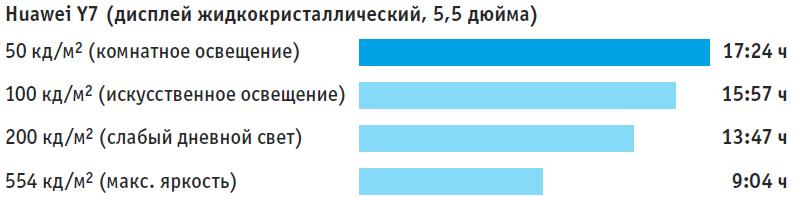
Во время тестирования времени работы аккумулятора без подзарядки мы моделировали веб-серфинг на различных настройках яркости. На этом действительно стоит сэкономить.
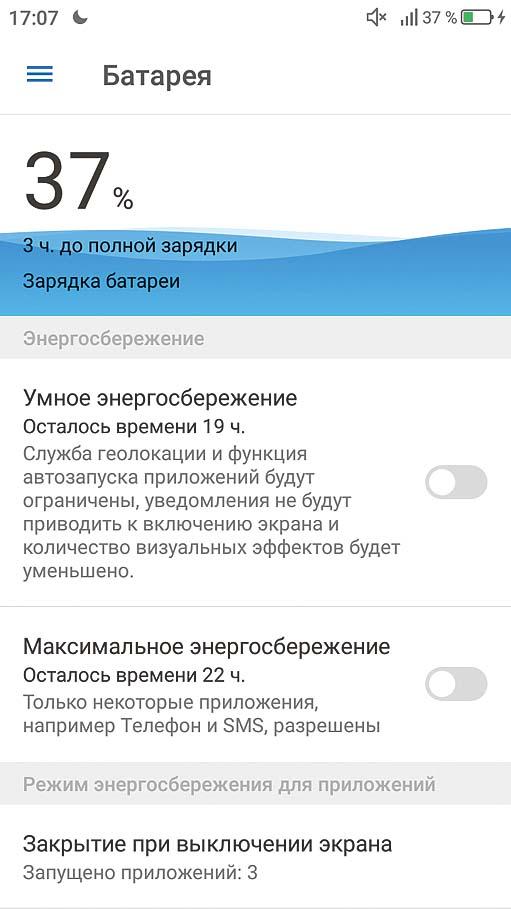
Отключение дисплея по времени
Отключенный дисплей не потребляет энергии. Его следует отключать сразу после того, как вы посмотрели нужную вам информацию, но не слишком быстро. Параметры блокировки дисплея по времени находятся в меню «Настройки | Экран | Автоблокировка». Наиболее удобный период — 30 секунд.
Умеренная яркость
В условиях резкого дневного света экран может быть недостаточно ярким, но при комнатном освещении та же яркость ослеп ляет и впустую тратит заряд аккумулятора (см. диаграмму справа). На многих устройствах по умолчанию активирована автоматическая регулировка яркости. В противном случае включите ее и проверьте, сможете ли вы понизить уровень яркости по ползунку («Настройки | Экран | Яркость»). На различных устройствах, на которых в редакции CHIP проводились тестирования, комфортной была яркость в районе 33%. Чтобы подрегулировать яркость, можно быстро вызвать ползунок свайпом с верхнего края дисплея к середине.
